تعد موجه أوامر Windows ميزة كانت جزءًا أساسيًا من نظام التشغيل Windows لفترة طويلة. هناك بعض أوامر CMD مفيدة جدًا وسهلة الاستخدام حتى يرى المستخدمون العاديون موجه الأوامر في نظام التشغيل Windows كجزء أساسي من نظام التشغيل.
هناك دائمًا شائعات بأنه سيتم التخلص التدريجي منها في وقت ما ، ولكن من غير المحتمل أن يحدث هذا في أي وقت قريب.
فيما يلي 21 من أفضل أوامر CMD التي يجب عليك معرفتها إذا كنت ترغب في الحصول على مزيد من التحكم في جهاز الكمبيوتر الذي يعمل بنظام Windows.
1. ASSOC: إصلاح اقترانات الملفات
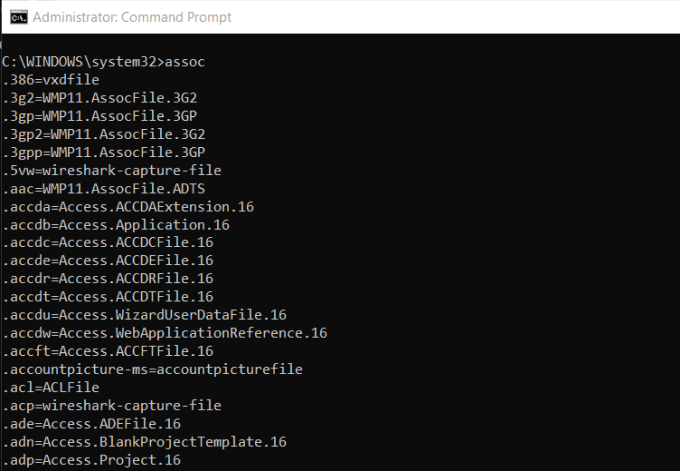
واحدة من أقوى الأدوات في مكتبة أوامر CMD هي أمر ASSOC.
يربط جهاز الكمبيوتر الخاص بك امتدادات ملفات معينة مع البرامج المؤكدة. هذه هي الطريقة التي يعرف بها جهاز الكمبيوتر الخاص بك فتح Adobe عندما تقوم بالنقر نقرًا مزدوجًا فوق ملف PDF أو Microsoft Word عند النقر المزدوج فوق ملف DOC.
يمكنك عرض جميع اقترانات الملفات التي يعرفها الكمبيوتر عن طريق كتابة ASSOCفي نافذة الأوامر. ستشاهد امتداد الملف والبرنامج المرتبط به.
In_content_1 الكل: [300x250] / dfp: [640x360]->يمكنك تعيين الاقتران بكتابة شيء مثل assoc .doc = Word.Document.8.
2. FC: File Compare
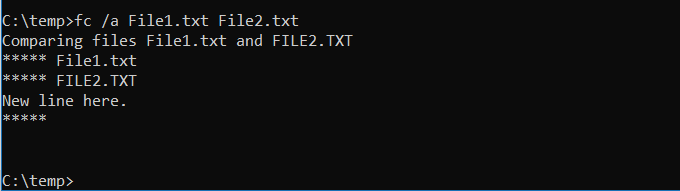
في بعض الأحيان عندما يتم تغيير الملفات مع مرور الوقت ، يكون من الصعب تحديد الاختلافات بين الإصدارات. قد لا تعرف أن أمر aCMD يوفر القدرة على مقارنة الملفات ورؤية جميع الاختلافات ، ولكنه صحيح.
يقوم الأمر FCبتنسيق إما ascii أو مقارنة ملف ثنائي وسيتم سرد جميع من الإشعارات التي يعثر عليها.
Fc / a File1.txtFile2.txtستقوم بمقارنة ملفين من ملفات ascii.
Fc / b Picture1.jpg صورة 2 ستعمل .jpgبمقارنة ثنائية على صورتين.
3. IPCONFIG: تكوين IP
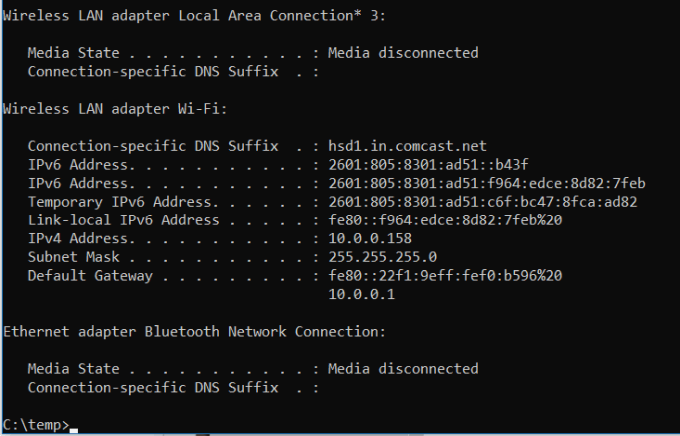
الشبكة استكشاف الأخطاء وإصلاحها ليس بسيطًا أبدًا ، ولكن الأمر الذي يجعل الأمر أكثر سهولة هو IPCONFIG.
يؤدي استخدام هذا الأمر في موجه أوامر CMD إلى إرجاع معلومات مفصلة حول اتصال محول الشبكة الحالي بما في ذلك: / / p >
هذا يمكن أن تساعدك المعلومات في استكشاف مشكلات جهاز التوجيه وحل مشكلات الاتصال التي قد تواجهها مع محول الشبكة.
4. NETSTAT: إحصائيات الشبكة
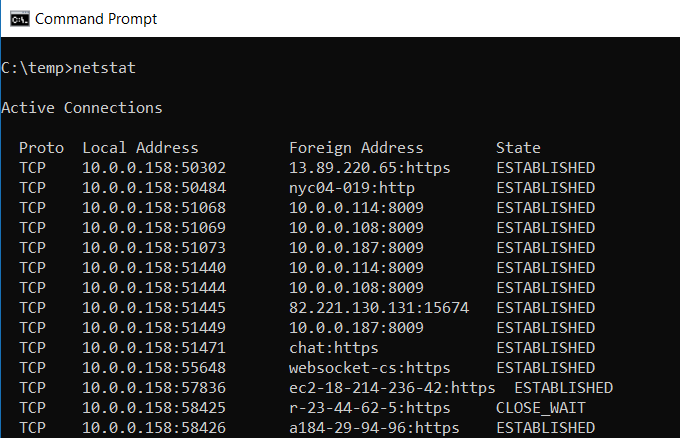
يمكن أن يكون لديك برامج ضارة تعمل على جهاز الكمبيوتر الخاص بك والذي يتصل بمواقع الإنترنت دون أن تعرف ذلك؟
إذا قمت بتشغيل أمر NETSTATفي موجه الأوامر ، يمكنك الحصول على قائمة بجميع اتصالات TCP النشطة من جهاز الكمبيوتر الخاص بك.
5. PING: إرسال حزم الاختبار
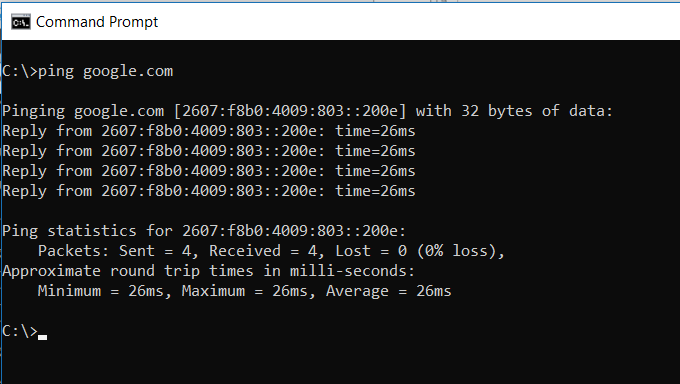
أفضل صديق لمحلل تكنولوجيا المعلومات هو أمر PING. يؤدي تشغيل هذا الطلب إلى إرسال حزم اختبار عبر الشبكة إلى النظام المستهدف.
يمكنك استخدام أمر PING لاختبار ما إذا كان الكمبيوتر الخاص بك يمكنه الوصول إلى كمبيوتر آخر أو خادم أو حتى موقع ويب. يمكن أن يساعد في منع قطع الشبكة. كما يوفر وقت عبور لملي ثانية الحزم ، لذلك يكشف أيضًا عن اتصال شبكة سيئ أيضًا.
6. TRACERT: تتبع المسار
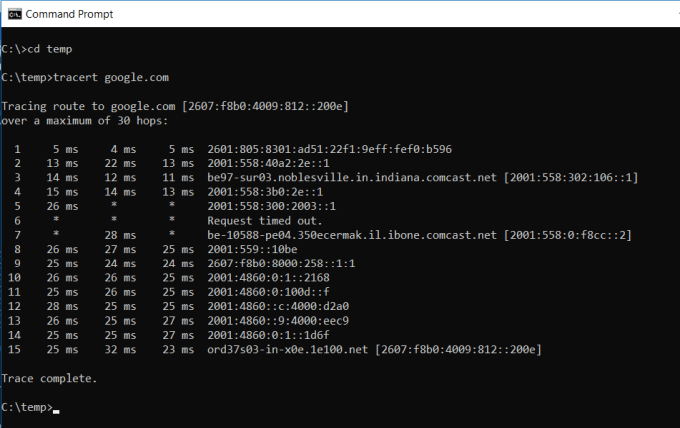
<قوي>TRACERTهو أمر رائع لاستخدام Windows Command. إذا كنت مهتمًا على الإطلاق برؤية المسار الذي تتبعه حركة المرور على الإنترنت للوصول من متصفحك إلى نظام بعيد مثل Googleservers ، فيمكنك استخدام TRACERT لرؤيته.
يرمز الأمر إلى "مسار التتبع" ، والذي يرسل الحزم إلى وجهة بعيدة (الخادم أو موقع الويب) ، ويوفر لك جميع المعلومات التالية:
يمكن لـ TRACERT أن يكشف عن كيفية تغيير تبادل طلبات الإنترنت لديك حسب المكان الذي تصل إليه الويب. كما أنه يساعد في استكشاف أخطاء جهاز التوجيه أو تشغيله على شبكة محلية قد تكون مشكلة.
7. POWERCFG: تكوين الطاقة
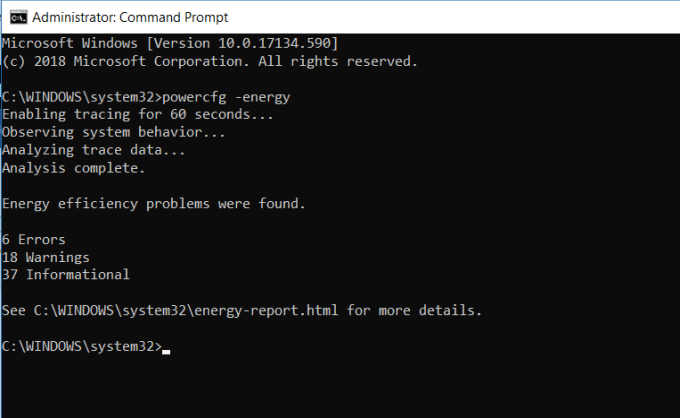
هل هل تشعر بالإحباط من السرعة التي يبدو أن الكمبيوتر المحمول بها ينفد من القوة؟ قد يتم تكوين إعدادات الطاقة الخاصة بك بطريقة غير فعالة قدر الإمكان. هناك أمر windows CMD يسمى POWERCFG(تكوين الطاقة) يمكنه المساعدة. قم بتشغيل موجه الأوامر كمسؤول واكتب powercfg - طاقةللحصول على تقرير كامل عن كفاءة الطاقة.
قد تستغرق العملية ما يصل إلى حوالي دقيقة ، ولكن عند الانتهاء ، سترى ما إذا كانت هناك أي تحذيرات أو أخطاء قد تساعدك على تحسين كفاءة الطاقة لنظامك.
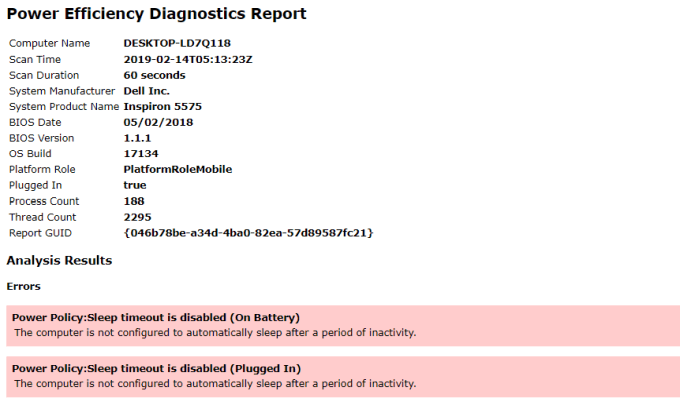
عرض ملف تقرير الطاقة. html للاطلاع على تفاصيل تلك الأخطاء والتحذيرات.
8. SHUTDOWN: إيقاف تشغيل الكمبيوتر
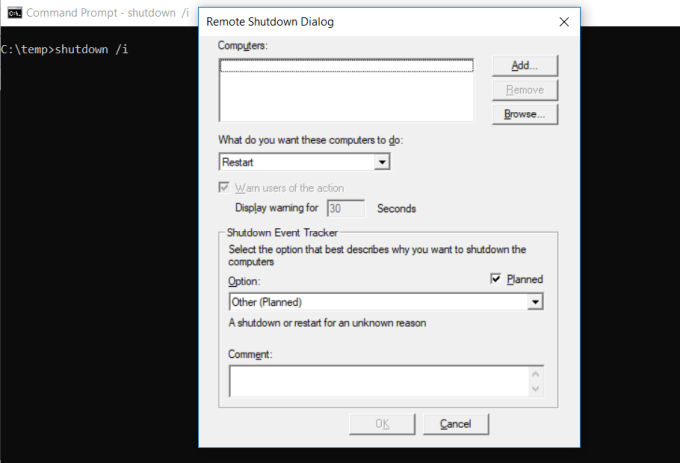
يعد أمر SHUTDOWNأمرًا شديد التنوع يتيح لك إيقاف تشغيل جهاز الكمبيوتر مع التحكم في سلوك هذا الإغلاق. يشيع استخدامه كجهاز مهام مجدول في مهمة مجموعة تقنية المعلومات بعد تطبيق التصحيحات على نظام كمبيوتر.
ستؤدي كتابة إيقاف التشغيل / iمن موجه الأوامر إلى بدء إيقاف التشغيل ، ولكن انها سوف على واجهة المستخدم الرسومية لإعطاءالمستخدم خيار على ما إذا كان لإعادة أو القيام بإغلاق كامل. إذا لم تكن ترغب في ظهور أي واجهة منبثقة عن واجهة المستخدم الرسومية ، فيمكنك فقط إصدار أمر إيقاف / تشغيل.
هناك قائمة طويلة من المعلمات الأخرى التي يمكنك استخدامها للتخلص من السبات والإسبات وإعادة التشغيل والمزيد. ما عليك سوى كتابة إيقاف التشغيلدون أي وسيطات لمشاهدتها جميعًا.
9. SYSTEMINFO: معلومات النظام
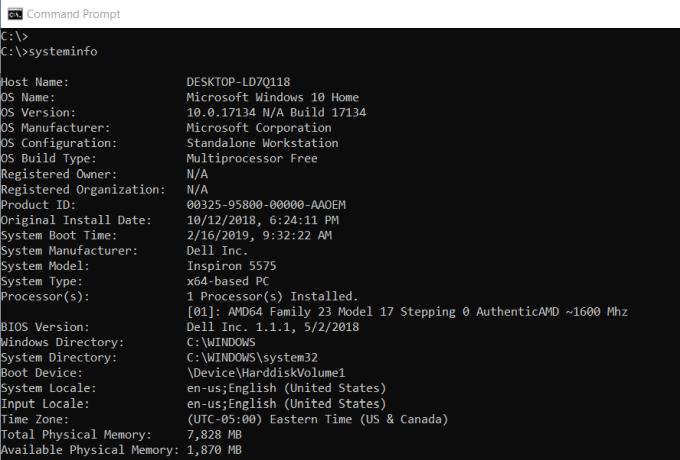
إذا يلزمك معرفة نوع بطاقة الشبكة لديك أو تفاصيل المعالج أو الإصدار الدقيق لنظام التشغيل Windows ، يمكن أن يساعد الأمر SYSTEMINFO.
يستقصي هذا الأمر نظامك و تسحب المعلومات الأكثر أهمية حول نظامك. يسرد المعلومات بتنسيق نظيف يسهل قراءته.
10. SFC: System File Checker
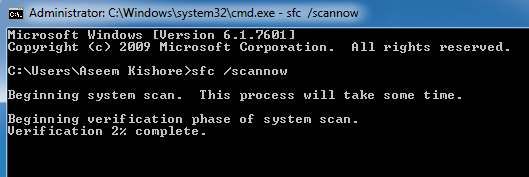
إذا كنت قلقًا من أي وقت مضى من تلف أحد الفيروسات أو بعض البرامج الأخرى لملفات نظامك الأساسي ، فهناك أمر Windows يمكنه إلغاء هذه الملفات وضمان سلامتها.
تحتاج إلى تشغيل CMD كمسؤول (انقر بزر الماوس الأيمن andchoose تشغيل كمسؤول). سوف TypingSFC / SCANNOW تحقق سلامة جميع ملفات النظام المحمية. إذا تم العثور على مشكلة ، فسيتم إصلاح الملفات باستخدام ملفات النظام المنسوخة.
يتيح لك أمر SFC أيضًا:
يمكن أن يستغرق المسح ما يصل إلى 10 أو 15 دقيقة ، لذا امنحه الوقت.
11. استخدام NET: تعيين محركات الأقراص
إذا كنت ترغب في تعيين محرك أقراص جديد ، فيمكنك دائمًا فتح FileExplorer والنقر بزر الماوس الأيمن على هذا الكمبيوتر والانتقال إلى معالج Map Network Drive. ومع ذلك ، استخدم NET أمر الاستخدام، يمكنك أن تفعل الشيء نفسه باستخدام سلسلة أوامر واحدة.
على سبيل المثال ، إذا كان لديك مجلد مشاركة على شبكة الكمبيوتر لديك تسمى \\ غيرها من COMPUTER \ SHARE \ ، فأنت يمكنك تغيير هذا إلى محرك الأقراص Z الخاص بك عن طريق كتابة الأمر:
Net use Z: "\\ غيرها من COMPUTER \ SHARE " / مستمر: نعم
يخبر مفتاح التبديل الثابتجهاز الكمبيوتر الخاص بك أنك تريد إعادة تعيين محرك الأقراص هذا في كل مرة تقوم فيها بتسجيل الدخول إلى جهاز الكمبيوتر الخاص بك.
12. CHKDSK: فحص القرص
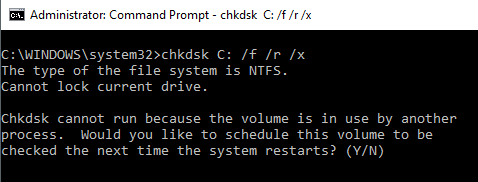
بينما يتحقق أمر SFC من سلامة ملفات coresystem فقط ، ويمكنك استخدام الأمر CHKDSKلفحص محرك أقراص كامل.
أمر فحص محرك الأقراص C: وإصلاح أي مشاكل ،قم بتشغيل نافذة الأوامر كمسؤول واكتب CHKDSK / f C:.
يبحث هذا الأمر عن أشياء مثل:
يمكن للأمر إصلاح أي أخطاء على القرص (إن أمكن). عند الانتهاء من تنفيذ الأمر ، سترى حالة الفحص والإجراءات التي توقفت.
13. SCHTASKS: جدولة المهام
يأتي Windows مزودًا بمعالج لإنشاء المهام المجدولة. على سبيل المثال ، ربما يكون لديك ملف BAT مخزّن في C: \ temp الذي تريد تشغيله يوميًا عند الظهر.
يجب النقر فوق معالج المهام المجدولة لتكوين هذا. أو يمكنك كتابة أمر واحد SCHTASKSلإعداده.
SCHTASKS / إنشاء / SCHOURLY / MO 12 / TR مثال / TN c: \ temp \ File1. الخفافيش
يقبل المحول المجدول الوسائط مثل الدقيقة والساعة واليومية والشهرية. ثم تحدد التكرار باستخدام الأمر / MO.
إذا كتبت الأمر بشكل صحيح ، فسترى الرد ، النجاح: تم إنشاء المهمة المجدولة "مثال" بنجاح / / >.
14. ATTRIB: تغيير سمات الملف
في نظام Windows ، يمكنك تغيير سمات الملف عن طريق النقر بزر الماوس الأيمن فوق أحد الملفات والبحث عن الخاصية المناسبة للتغيير. ومع ذلك ، بدلاً من البحث عن سمة الملف ، يمكنك استخدام الأمر ATTRIBلتعيين سمات الملف.
على سبيل المثال ، إذا كتبت: ATTRIB + R + HC: \ temp \ File1.bat، سيتم تعيين File1.bat كملف مخفي للقراءة فقط.
لا توجد استجابة عند نجاحها ، لذلك ما لم تشاهد رسالة خطأ ، الأمر يعمل.
أوامر Windows CMD الأخرى
كما ترون ، هناك بعض الأشياء القوية والمفيدة التي يمكنك القيام بها من خلال موجه أوامر Windows ، إذا كنت تعرف الأوامر الصحيحة.
صدق أو لا تصدق ، فهناك المزيد من الأوامر التي ستتيح لك القدرة على القيام ببعض الأشياء التي ربما لم تدركها أبدًا بمجرد تجاوز أمر بسيط.
إذا كنت مهتمًا بمعرفة المزيد ، فإن Microsoft يقدم قائمة كاملة بجميع أوامر CMD ويندوز المضمنة في أحدث إصدار من نظام التشغيل Windows OS.